有时候我们需要对电脑里面的文件分门别类的保存,这就需要给我们的硬盘进行分区,也就是分盘,那你知道电脑分盘怎么分吗,不知道的话,赶紧一起学习下吧。
1、鼠标右键单击计算机,选择管理进入页面

2、依次双击进入存储,磁盘管理
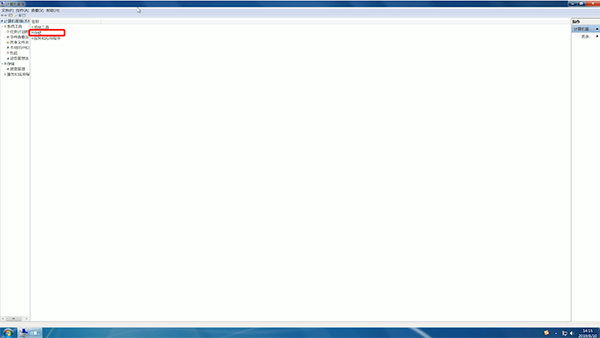
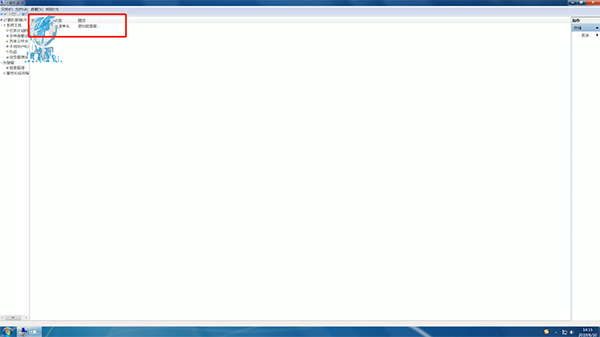
3、鼠标右键单击想要分区的磁盘,选择压缩卷,系统会自动查询压缩空间
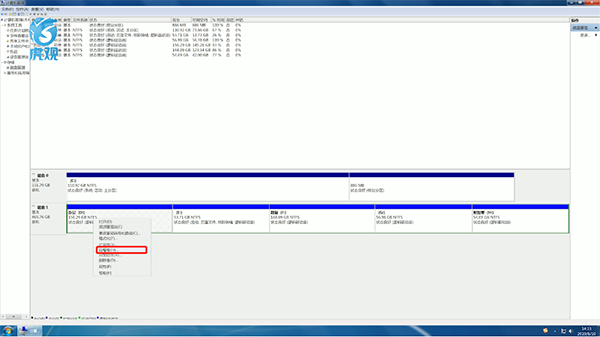
4、待弹出压缩窗口,在输入压缩空间量一栏输入要压缩的空间量,点击压缩
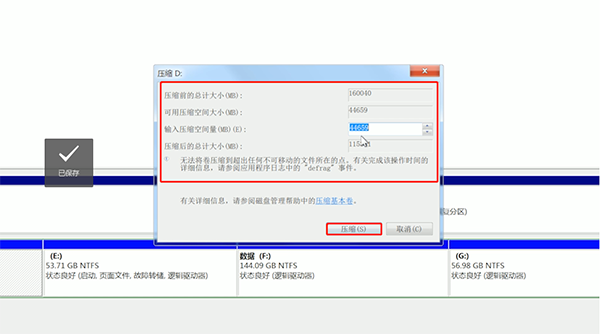
5、完成后出现可用空间绿色区域,鼠标右键单击该区域,选择新建简单卷
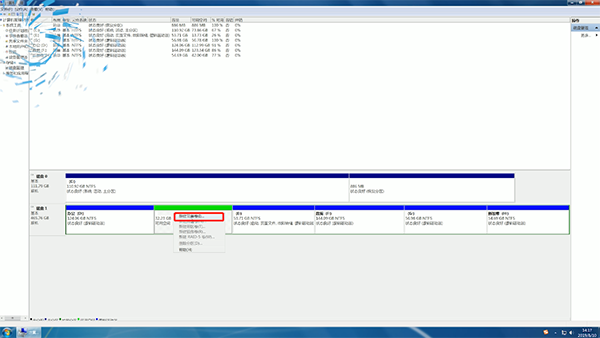
6、出现新建简单卷向导,点击下一步,在简单卷大小中输入想要的大小,下一步
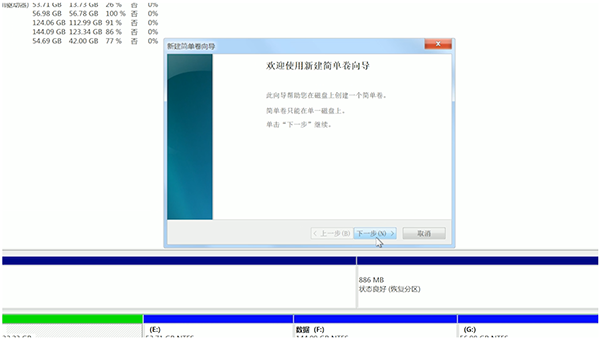
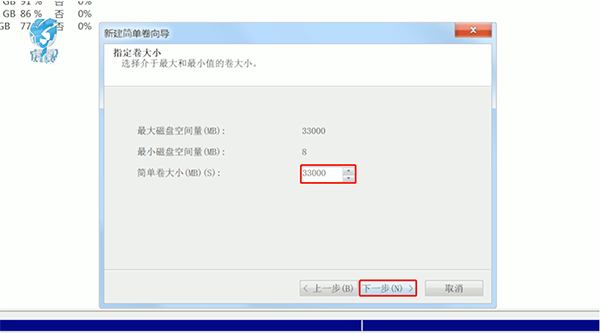
7、在分配以下驱动器号栏中,选择任意一个盘符,下一步
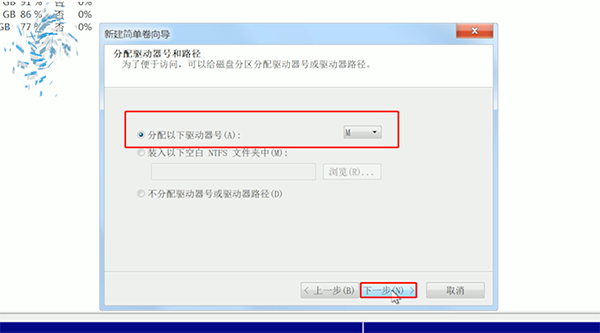
8、点击按下列设置格式化这个卷,将文件系统选为NTFS,下一步,最后点击完成即可
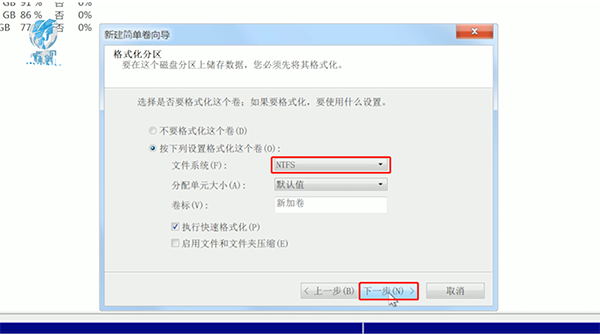
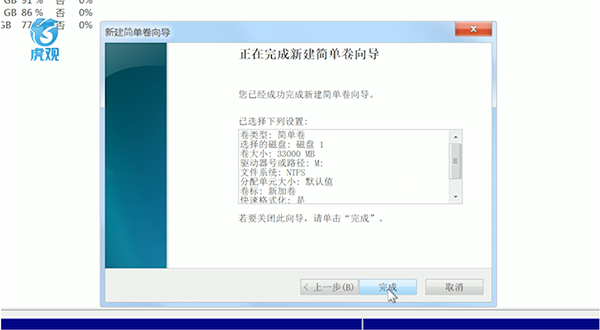
更多内容请到:m.huguan123.com 虎观百科





















